реклама
PDF файловете са един от най-разпространените типове файлове, които ще срещнете при използване на компютър. Ако трябва да създадете висококачествена задача за печат, направете документ достъпен онлайн, архивирайте стари данни или комбинирайте множество формати (текст, изображения, таблици и т.н.), има голям шанс да се обърнете към PDF формат.
Въпреки стотиците им предимства, те не достигат, когато става въпрос за редактиране. Освен ако нямате лукса да използвате Adobe Acrobat Pro за управление на вашите PDF файлове - златният стандарт на индустрията - това не е толкова лесно да редактиране на PDF документи 5 Инструменти за конвертиране и редактиране на PDF форматИма редица инструменти, които правят работата с PDF файлове много по-лесна. Започвайки с лесен начин за конвертиране на файлове, ние предлагаме пет инструмента, свързани с PDF. Прочетете още както е за редактиране на документи на Microsoft Office.
Но не се притеснявайте, всичко не е загубено. Ако отчаяно се нуждаете да редактирате PDF файл, има няколко страхотни безплатни инструменти. Ето пет от най-добрите.
Основна характеристика: Създаване на PDF брошури.
PDF Booklet има проста предпоставка: да ви позволи да създадете книжка от съществуващи PDF файлове. Особено полезно е, ако имате един документ, запазен като отделни файлове, тъй като принтерът ви не поддържа сканиране на много страници.
Вие избирате оформлението на книжката и реда на страниците и приложението ще ги съпостави. Всичко, което трябва да направите, е да отпечатате документа и да запечатате страниците заедно. Ако автоматичният инструмент не ви даде желаните резултати, можете да завъртите, мащабирате или да прелиствате страници, докато не е перфектна.

Приложението работи и със съществуващи книжки, което ви позволява да пренареждате страниците и да оправяте оформлението.
Можете да визуализирате промените си, преди да финализирате създаването си. Щом ударите Отивам, приложението прави нов файл и показва вашите усилия във вградения PDF преглед.
Основна характеристика: Настройване на форматирането.
Какво искате да направите с вашия PDF четец? Обединяване на отделни файлове? Конвертиране на PDF файлове в други формати? Добавете воден знак?
Отговорът е уеб приложението iLovePDF. Той може да се справи с почти всяка задача, която решите да го хвърлите:
- Обединяване на множество PDF файлове Използвайте PDFSam за лесно разделяне, обединяване и пренареждане на PDF странициPDFSam, съкратено от „Разделяне и сливане на PDF“, е чудесна помощна програма за бързо редактиране на PDF. Можете да комбинирате множество PDF документи в един PDF документ, да разделите PDF на няколко файла, да извлечете страници от ... Прочетете още .
- Разделяне на PDF файлове на няколко по-малки файла.
- Компресиране на PDF файлове за архивиране Компресирайте PDF файлове и намалете размера на файла с безплатни инструменти и трикове на WindowsPDF файловете могат да бъдат много големи. Ако някога трябва да компресирате PDF файл, за да го изпратите по имейл или да го качите някъде, имате множество опции. Тази статия предлага обобщение. Прочетете още .
- Конвертирайте PDF файлове в Word, Excel, PowerPoint и JPEG файлове (и обратно).
- Добавете водни знаци.
- Добавете номера на страницата.
- Отключете защитени PDF файлове.
- Завъртане на файлове.

Ако трябва да направите много конвертиране между PDF и различните формати на Microsoft Office Как да конвертирате PDF в Word безплатноPDF в Word преобразуватели са десетина десетки. Съставихме 5-те най-добри, които можете да получите безплатно, както за, така и за по-сигурна офлайн употреба. Прочетете още , може да искате да помислите за закупуване на настолния софтуер на компанията, а не да разчитате на уеб приложението. Най-евтиният пакет (само Word файлове) е $ 39.95.
Основна характеристика: Редактиране на графика.
Редактирането на PDF файлове не е свързано само с текста и реда на страницата. Какво става, ако искате да редактирате графичните свойства на вашия файл? Може би имате сканирано копие на стар документ, който трябва да озарите, или трябва да добавите контраст към сканирана страница от училищен учебник?
Ако това описва вашите нужди, не търсете повече от YACReader.

Приложението е едновременно комичен четец и PDF четец и като такова е проектирано да работи ефективно с текст и изображения. Тя включва контрол на яркостта, контрол на контраста и гама контрол.
Не е толкова рафиниран като най-популярните приложения. Има само една лента с инструменти и инструментите за редактиране не са лесни за намиране. Независимо от това, той е безплатен и има някои уникални инструменти. Какво повече искаш?
4. Gaaiho Reader 4
Основна характеристика: Невероятно лек текстов редактор.
Gaaiho предлага цяла гама инструменти, свързани с PDF, но всички, с изключение на Reader 4, изискват абонамент. За щастие, Gaaiho Reader 4 е безплатен.
Въпреки че е наречен „Reader“, софтуерът е много по-мощен от типичното приложение за четене на PDF файлове. Очевидно може да направи всички основи като създаване на формуляр и просто търсене, но копайте малко по-дълбоко и всички инструменти за пояснения със сигурност ще ви впечатлят.

Има инструмент за маркиране, инструмент за подчертаване и подчертаване на съдържание и текстов редактор, който може да вмъква и заменя думи. Можете също да добавите текстови полета, бележки, допълнителни описания и печати, всички от които могат да бъдат персонализирани с предпочитания от вас шрифт, стил и размер.
И накрая, приложението е невероятно леко. Както обсъждах във моята статия за PDF четци и зрители PDF Reader vs. Браузър: Кой PDF Viewer е най-подходящ за вас?PDF четецът често е един от първите инструменти, които хората инсталират на новия си компютър. Това не е бляскаво или секси, но е жизненоважно средство в арсенала ви за производителност. Или е така? Прочетете още , размерът на приложението е важен фактор, когато избирате PDF четец. Не искате да чакате няколко секунди всеки път, когато опитате и отворите PDF файл, особено ако те представляват важна част от работния процес.
Основна характеристика: Комбиниране на няколко изображения в един PDF файл.
Защо включих родния инструмент за печат на Windows в списък с PDF редактори? Това е честен въпрос. Е, това е един от най-добрите инструменти за комбиниране на няколко изображения в един PDF файл (вече разгледахме как да извличане на изображения от PDF файлове).
Първо, трябва да организирате изображенията File Explorer в реда, в който искате те да бъдат показани в PDF файла. Може да се наложи да ги преименувате, за да постигнете желаната последователност.
Изберете всички файлове, които искате да включите (Ctrl + щракване с левия бутон), тогава Кликнете с десния бутон и удари печат.
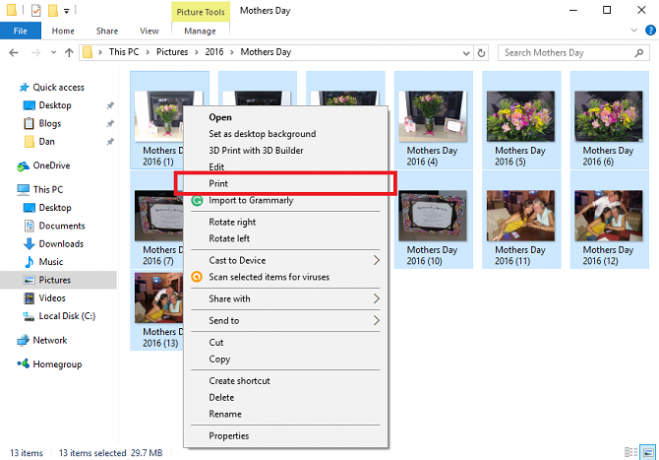
Сега ще видите Печат на снимки прозорец. В горния ляв ъгъл изберете Microsoft Печат в PDF от падащия списък по-долу печатар.

В колоната от дясната страна можете да изберете колко изображения искате да отпечатате на страница. Трябва също така да се уверите, че сте поставили отметка в квадратчето до Поставете снимка в рамката - ще спрете принтера да отреже краищата на вашите изображения.
Когато сте готови, щракнете печат. Windows ще ви подкани да дадете име на новия PDF файл и той ще обработва снимките. Може да отнеме известно време, ако сте избрали много изображения. Ще намерите новия файл в папката на местоназначението ви.

Забележка: Ако сте в Windows 7 или 8, ще трябва да инсталирате инструмент на трета страна, за да постигнете същите резултати. Най- doDPF приложение идва силно препоръчително.
Кои инструменти използвате?
Няма значение какво искате да постигнете с вашия PDF файл Как да редактирате, комбинирате и подписвате PDF файл безплатноПоказваме ви как да разделяте, обединявате, намалявате размера и правите всякакви магии с PDF файлове. Прочетете дали сте готови да вземете PDF документите си на следващото ниво! Прочетете още - ще можете да намерите приложение, което да отговаря на вашите нужди. Въпреки че тези пет инструмента ще ви дадат начална точка и биха ви помогнали да предприемете най-често срещаните задачи, ако имате изискване за ниша, може да се наложи да направите някои изкопавания.
Ако имате отчаяна нужда от професионален инструмент, инвестирайте в месечен абонамент на Adobe Acrobat Pro DC.
Като алтернатива, кажете ни какво искате да направите в секцията за коментари. Може би колега читател ще може да ви насочи в посока на идеалния инструмент.
И накрая, бих искал да чуя какво мислите за петте инструмента в тази статия. Лесни ли бяха за употреба? Срещнахте ли някакви трудности? Свържете се долу.
Дан е британски емигрант, живеещ в Мексико. Той е управляващ редактор на сестринския сайт на MUO, Blocks Decoded. В различни моменти той е бил социален редактор, творчески редактор и финансов редактор на MUO. Можете да го намерите да скита по шоура в CES в Лас Вегас всяка година (PR хора, посягайте!), И той прави много задкулисни сайтове...

